विंडोज़/मैक पर एकाधिक एएसएफ फाइलों में शामिल होने के 2 सर्वोत्तम तरीके Method
हमारे लिए एक लंबी कहानी खोजना आम बात है, जो एक पूर्ण वीडियो फ़ाइल में संग्रहीत होने की उम्मीद है, अधूरी वीडियो क्लिप के रूप में बिखरी हुई है। हो सकता है कि आपने अभी-अभी किसी मूवी वेबसाइट से UHD वीडियो डाउनलोड किया हो और पाया हो कि वीडियो ZIP पैक में अलग-अलग ASF फ़ाइलों में टूट गया हो। वीडियो को फिर से पूरा करने और इसे निर्बाध रूप से चलाने के लिए ASF फ़ाइलों को कैसे संयोजित करें? यह लेख आपकी मदद कर सकता है। हमने 2 सर्वोत्तम तरीकों का निष्कर्ष निकाला एएसएफ वीडियो क्लिप में शामिल हों एक पूरी फाइल में।

भाग 1: एकाधिक एएसएफ फाइलों को मुफ्त में ऑनलाइन संयोजित करें
उपयोग करने का सबसे तेज़ समाधान है FVC मुफ्त ऑनलाइन वीडियो विलय, आपके लिए एएसएफ फाइलों में मुफ्त में शामिल होने के लिए एक हल्का ऑनलाइन टूल। आपको कोई प्रोग्राम डाउनलोड या इंस्टॉल करने की आवश्यकता नहीं है। बस अपनी वीडियो फ़ाइलें अपलोड करें और फिर एक क्लिक के साथ उनसे जुड़ना शुरू करें।
प्रमुख विशेषताऐं
- • वीडियो की गुणवत्ता में कोई कमी किए बिना ASF वीडियो फ़ाइलों में शामिल हों
- • संयुक्त वीडियो में कोई वॉटरमार्क न छोड़ें
- • मर्ज किए गए वीडियो को 9 प्रारूपों के रूप में सहेजें
- • 1 सेकंड में अपने वीडियो जोड़ें और सर्वर पर फ़ाइलें अपलोड करने की कोई आवश्यकता नहीं है
चरण 1। लोड करें FVC मुफ्त ऑनलाइन वीडियो विलय आपके ब्राउज़र में। आप एक बड़ा देख सकते हैं वीडियो को मर्ज पर अपलोड करें वेबपेज के बीच में बटन। इसे क्लिक करें।

ध्यान दें: पहली बार इस टूल का उपयोग करने के लिए, आपको एक लॉन्चर डाउनलोड और इंस्टॉल करना होगा।
चरण 2। एक फाइल एक्सप्लोरर विंडो पॉप अप होगी। इसमें आप ASF फाइल्स को सेलेक्ट करके अपलोड कर सकते हैं। एकाधिक फ़ाइलों का चयन करने के लिए, बस दबाकर रखें Ctrl अपने कीबोर्ड पर कुंजी और उन फ़ाइलों को एक-एक करके क्लिक करें।
चरण 3। दबाएं खुला हुआ चयनित फ़ाइलों को जोड़ने के लिए बटन और फिर आप देखेंगे एएसएफ विलय इंटरफेस। यहां आप मौजूदा वीडियो को हटाकर और नए डालकर वीडियो के क्रम को व्यवस्थित कर सकते हैं।

चरण 4। फिर आप आउटपुट स्वरूप और संकल्प चुन सकते हैं। संकल्प को मूल के रूप में छोड़ना ठीक है। हालाँकि, यह ऑनलाइन ASF विलय विलय की गई फ़ाइल को ASF स्वरूप में निर्यात करने में आपकी सहायता नहीं कर सकता है। तो आप वीडियो को कन्वर्ट करने के लिए सूची में से केवल एक को चुन सकते हैं।
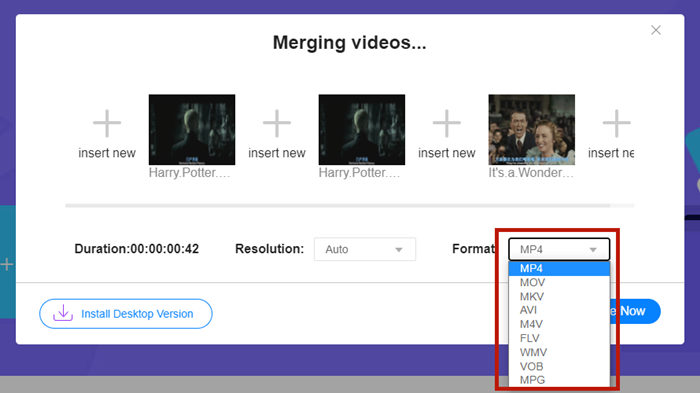
चरण 5। दबाएं अभी मर्ज करें ASF फ़ाइलों को मर्ज करने के लिए इंटरफ़ेस के नीचे दाईं ओर बटन। उपकरण आपको निर्यात फ़ाइल के लिए एक गंतव्य निर्धारित करने के लिए कहेगा।
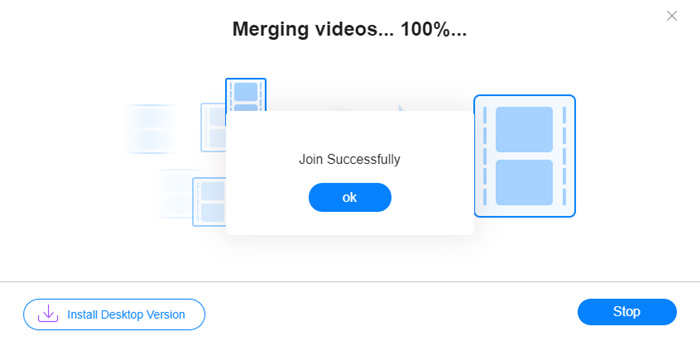
जब तुम देखते हो सफलतापूर्वक जुड़ें ध्यान दें, आप गंतव्य फ़ोल्डर में जा सकते हैं और मर्ज की गई फ़ाइल देख सकते हैं।
यह विधि वास्तव में ASF फ़ाइलों में शामिल होने का सबसे तेज़ तरीका है। पूरी प्रक्रिया उतनी ही सरल है जितनी आपने देखी। हालांकि, उपयोग में आसान और प्रकाश होने के कारण इसकी विशेषताएं सीमित हैं। आप वीडियो के अनुक्रम को आसानी से व्यवस्थित नहीं कर सकते। आप वांछित रिज़ॉल्यूशन या आउटपुट स्वरूप को लागू करने में विफल हो सकते हैं। सबसे बुरी बात यह है कि, जब आप विभिन्न रिज़ॉल्यूशन और ओरिएंटेशन के ASF वीडियो को संयोजित करना चाहते हैं, तो यह टूल पूरी चीज़ को गड़बड़ कर सकता है। फिर आपको इसे करने के लिए किसी अन्य टूल की आवश्यकता हो सकती है।
भाग 2: ASF फ़ाइलों को निर्बाध और तेज़ मर्ज करें
वीडियो कनवर्टर अंतिम आपको घुमाने, क्रॉप करने, काटने और अधिक महत्वपूर्ण रूप से ASF फ़ाइलों को मर्ज करने में मदद कर सकता है। इसके साथ, आप मर्ज की गई ASF फ़ाइल को किसी भी प्रारूप और किसी भी रिज़ॉल्यूशन में सहेज सकते हैं। वीडियो कन्वर्टर अल्टीमेट में विलय की प्रक्रिया भी बहुत तेज है।
प्रमुख विशेषताऐं
- • ASF फ़ाइलों में शामिल होने से पहले अवांछित शुरुआत और अंत को ट्रिम करें।
- • वीडियो को अलग-अलग ओरिएंटेशन में घुमाएं।
- • सभी वीडियो क्लिप को एक ही रिज़ॉल्यूशन में बनाने के लिए क्रॉप करें।
- • एएसएफ फ़ाइल को संपीड़ित करें YouTube, Facebook, आदि के लिए एक छोटे आकार के लिए।
- • हार्डवेयर एक्सीलेरेटिंग आपको 70x तेज वीडियो मर्जिंग गति प्रदान करता है।
मुफ्त डाउनलोडविंडोज 7 या उसके बाद के लिएसुरक्षित डाऊनलोड
मुफ्त डाउनलोडMacOS 10.7 या उसके बाद के लिएसुरक्षित डाऊनलोड
चरण 1। डाउनलोड करें, इंस्टॉल करें और लॉन्च करें वीडियो कनवर्टर अंतिम. अपनी ASF फ़ाइलों को जोड़ने के लिए मुख्य इंटरफ़ेस के बीच में बड़े + बटन पर क्लिक करें। उन्हें जोड़ने के बाद, आप आयातित क्लिप को उनके क्रम को व्यवस्थित करने के लिए खींच सकते हैं।
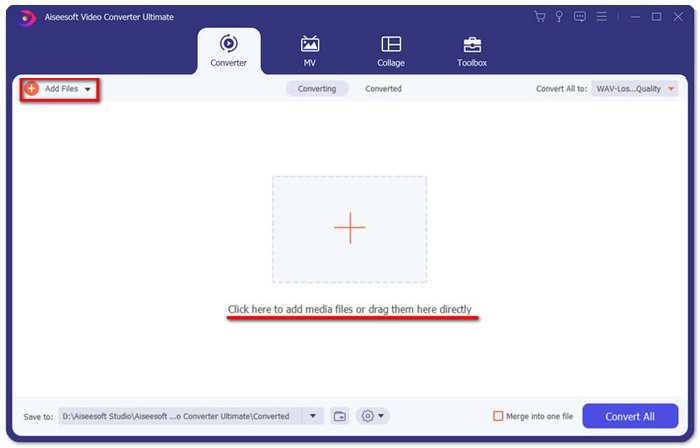
चरण 2। आप जिस क्लिप को क्रॉप करना, घुमाना या उसका पक्षानुपात बदलना चाहते हैं, उसके लिए आप क्लिक कर सकते हैं संपादित करें इसके लिए बटन। तब आप पर होंगे घुमाएँ और काटें पृष्ठ।
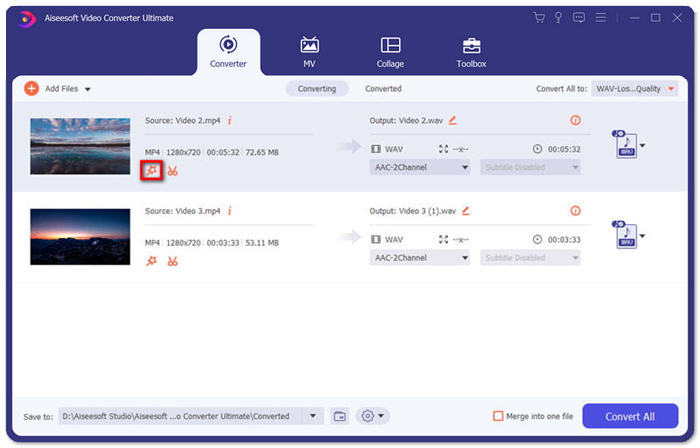
यहां आप पहलू अनुपात को बदल सकते हैं आस्पेक्ट अनुपात अनुभाग। रिज़ॉल्यूशन बदलने के लिए, आप पूर्वावलोकन स्क्रीन के फ़्रेम को बाईं ओर स्वतंत्र रूप से खींच सकते हैं। यहां रोटेशन भी उपलब्ध है। क्लिक करना न भूलें ठीक सेटिंग्स को बचाने के लिए बटन।
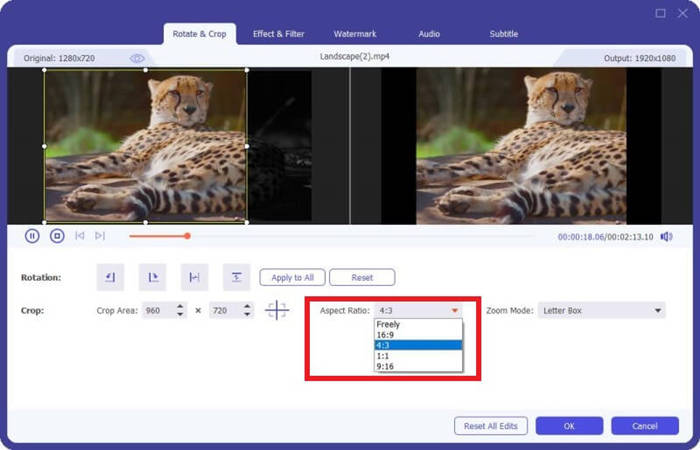
चरण 3। अवांछित खंडों को काटने के लिए, इसमें शामिल है कट गया विशेषता। दबाएं कट गया पर जाने के लिए बटन कट गया पृष्ठ।
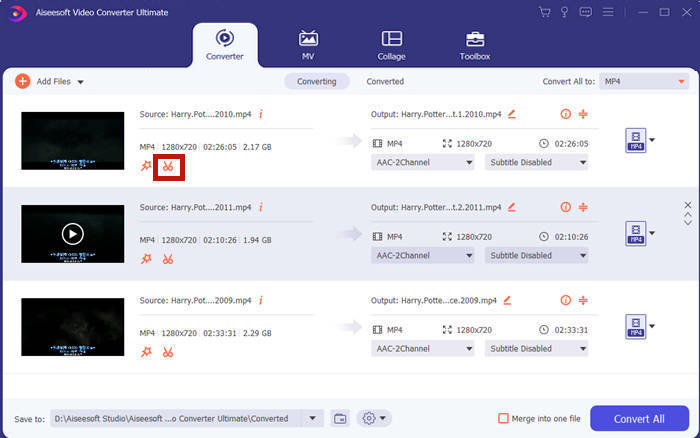
यहां आप एक सेगमेंट का चयन कर सकते हैं और क्लिक कर सकते हैं हटाएं इसे हटाने के लिए बटन (वह डस्टबिन आइकन)। अंत में वापस जाने के लिए सेव पर क्लिक करें।
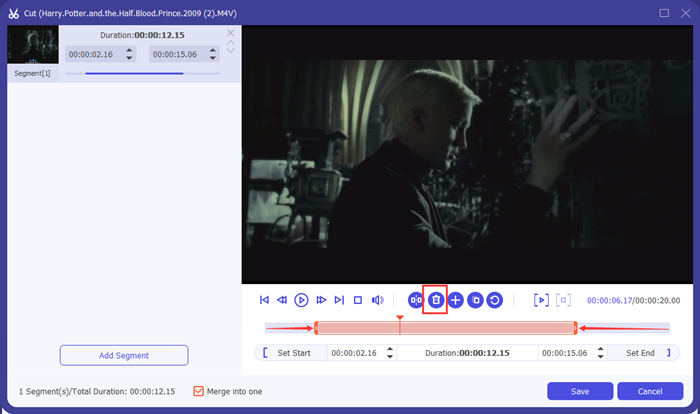
चरण 4। मुख्य इंटरफ़ेस में, के लिए बॉक्स को चेक करें एक फाइल में विलय निचले दाएं कोने में।
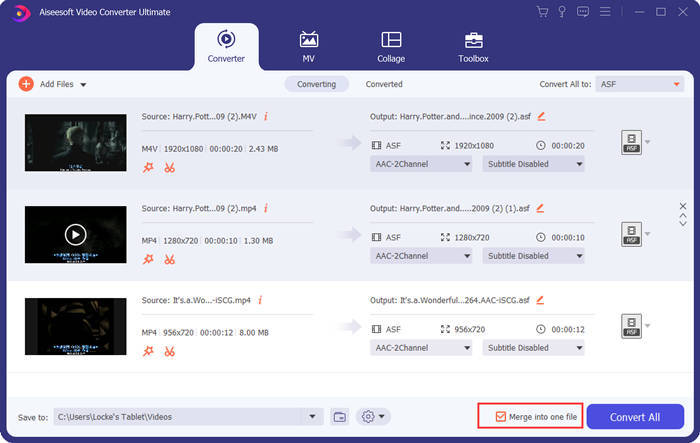
चरण 5। फिर आप का उपयोग करके आउटपुट स्वरूप का चयन कर सकते हैं सभी में कनवर्ट करें इंटरफ़ेस के ऊपरी दाएं कोने में। खोज एएसएफ और इसे क्लिक करें।

अंत में, आप क्लिक कर सकते हैं सभी को रूपांतरित करें ASF फ़ाइलों को मर्ज करना प्रारंभ करने के लिए बटन। जब यह हो जाए, तो परिणाम आपके द्वारा मुख्य इंटरफ़ेस के निचले बाएँ कोने में सेट किए गए फ़ोल्डर में सहेजा जाएगा। अंत में, हमने ASF फ़ाइलों के संयोजन के बारे में अक्सर पूछे जाने वाले 3 प्रश्न एकत्र किए।
भाग 3: एएसएफ फाइलों में शामिल होने के बारे में अक्सर पूछे जाने वाले प्रश्न
मैं किसी भी प्लेयर ऐप में ASF फ़ाइल क्यों नहीं चला सकता?
ASF एक्सटेंशन का उपयोग करने वाली तीन प्रकार की फाइलें हैं। वे उन्नत सिस्टम प्रारूप, प्रशंसा कंकाल फ़ाइल, और इलेक्ट्रॉनिक कला ध्वनि फ़ाइल हैं। हो सकता है कि आपका ASF एक उन्नत सिस्टम प्रारूप वीडियो फ़ाइल बिल्कुल भी नहीं है।
ASF फ़ाइल चलाते समय मुझे कोई छवि क्यों नहीं दिखाई दे रही है?
ASF फ़ाइल चलाते समय मुझे कोई छवि क्यों नहीं दिखाई दे रही है? प्रत्येक ASF फ़ाइल में कम से कम एक वीडियो नहीं होता है। कभी-कभी ASF में केवल WMA ऑडियो का एक टुकड़ा हो सकता है। अपने स्पीकर या इयरफ़ोन को आवाज़ दें और पता करें कि फ़ाइल चलाने से कोई आवाज़ आ रही है या नहीं।
क्या मैं अपने स्मार्ट टीवी पर ASF फ़ाइल चला सकता हूँ?
निर्भर करता है। कुछ स्मार्ट टीवी एएसएफ फाइलों का समर्थन करते हैं जबकि कुछ अन्य नहीं करते हैं। यदि आपका स्मार्ट टीवी ASF फ़ाइल नहीं चलाता है, तो आप कर सकते हैं फ़ाइल को MP4 में बदलें पहले से।
निष्कर्ष
ASF फ़ाइल में अक्सर WMV या WMA फ़ाइल होती है। यह कई उपकरणों और कार्यक्रमों द्वारा व्यापक रूप से समर्थित है। यह आलेख आपको गुणवत्ता को कम किए बिना या कोई वॉटरमार्क छोड़े बिना कई ASF फ़ाइलों को एक में मर्ज करने के दो सबसे कुशल तरीके प्रदान करता है। FVC फ्री ऑनलाइन वीडियो मर्जर निस्संदेह आपका सबसे तेज समाधान है। लेकिन अगर आप वीडियो को मूल रूप से संयोजित करने के लिए ट्रिम या रोटेट करना चाहते हैं, तो इसका उपयोग करना बेहतर है वीडियो कनवर्टर अंतिम. क्या आपको ASF फ़ाइलों को मर्ज करने में कोई कठिनाई आती है? हमें अपने कमेंट में बताएं।



 वीडियो कनवर्टर अंतिम
वीडियो कनवर्टर अंतिम स्क्रीन अभिलेखी
स्क्रीन अभिलेखी



